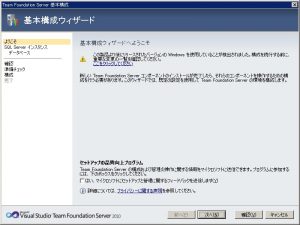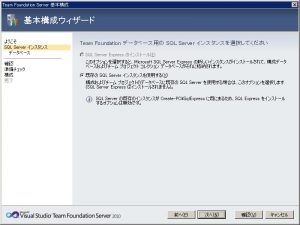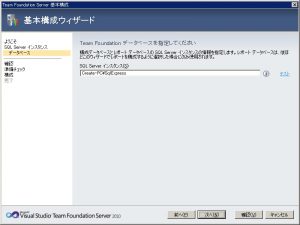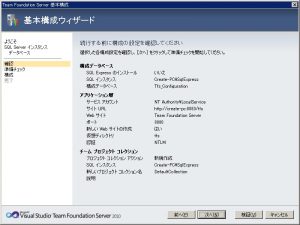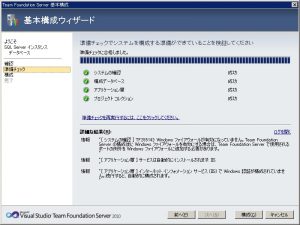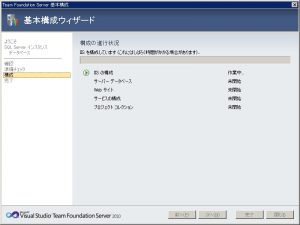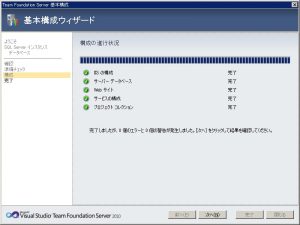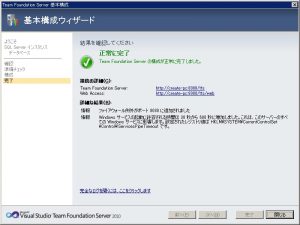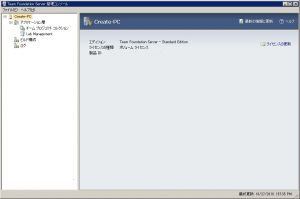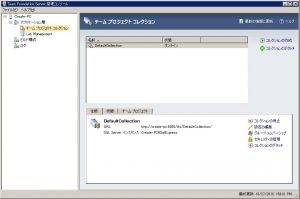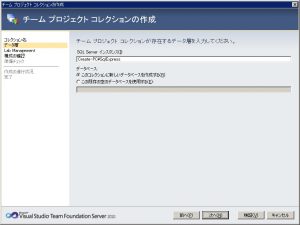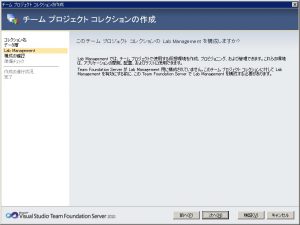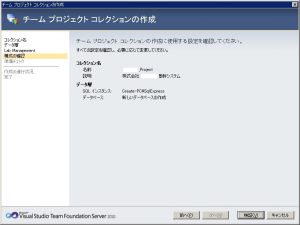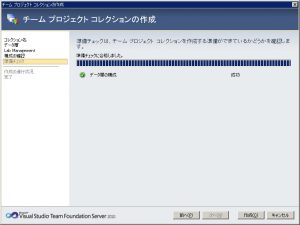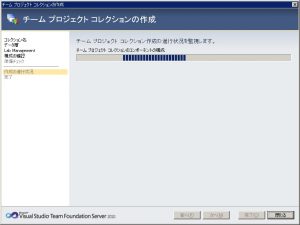会社の監査で「プログラムのソース管理をしていない」と指摘を受けた。自分1人しか触れる人がいないので適当チョップにしていたら言われた。
「誰でもできるように」って言うけど能力のレベルは保証できないから「何処でどうなっているか?」はしっかりしとかなきゃならないということでソース管理ツールを選定しました。
最近は流行?
Git
今でも定番
Subversion
他にもいろいろあるが、博学になるつもりがないから使いやすさ重視で選定。
Gitでがんばろうと思ったが、一部分のエラーで躓き過ぎて嫌悪感の上、挫折。。(悲しいかな、エラー解消の糸口が掴めず)
そこで折角、MSDNと契約しているのでマイクロソフトのTFS(Team Foundation Server)を確認。
ここで一旦ハマッた事例として、Windows XPのクライアントPCでシステムを運用することも考慮して、開発環境として「Visual Studio 2010」を利用している。
サーバー群はWindows Server 2012 R2を利用。この組み合わせで第一の関門が待っていました。
まず、「Visual Studio 2010」で使用できる「Team Foundation Server」は2010。上位の「Team Foundation Server」は見るだけで更新ができませんわ・・・。
そして「Team Foundation Server 2010」がインストールできる環境は「Windows Server 2008 R2」以前・・・。ここに辿り着くまで20日以上の日数を要した。
インストールはできるけど、途中で何がしかの不具合でうまくいかない現象に心が折れそうになる。
結局、「Team Foundation Server 2010」をサーバに収めるのを断念し、開発環境(Windows 7 Pro)に入れることを決意して設定した内容を記録しておく。
■□■□ 1、Team Foundation Server 2010のインストール ■□■□■
インストールと言ってもほとんどすることは無い。次へ次へで進んでゆく。
■□■□ 2、基本構成ウィザード】 ■□■□■□■□■□■□■□■□
今回は何にかのインストール時にSQL Serverが導入されているのでそれをそのまま使用するとした。
構成が完了。なんかすんなり。。
次に構成関係の設定。ここも自動。。
これで構成完了?ずいぶん簡素(うまくいく)な。いつもならやれエラーだったり、アレが足りない。コレが足りないと・・・
管理コンソール画面
ここで新しいプロジェクトを追加する。
プロジェクトの名前と簡単な説明を入れる
格納するデータベースを指定する。コレは何もしないでデフォルトのまま。
イマイチ意味のわからないのはそのまま次へ。
一応、構成は完了した。
Visual Studio Team Foundation Server 2010 の構成は完了。
次回はクライアントからの接続になります。